video 标签在微信浏览器的问题解决方法
最近做的些web页面,内嵌许多小视频,在ios和安卓手机上播放时,遇到不少问题:
- 在微信浏览器内播放时,视频会自动全屏
- 如果每个视频都有一张自定义的图片作为封面,在显示视频的同时,如果没有给这个视频设置高度,视频的容器在安卓手机上会被视频的封面撑大到变形
解决办法:
给video标签加一些属性,调用h5原生video,我写了个例子,加了注释,如果有错误,烦指正,谢谢!
<video class="video-source"
width="100%"
height="240px" /*如果有封面,请设置高度*/
controls /*这个属性规定浏览器为该视频提供播放控件*/
style="object-fit:fill" /*加这个style会让 Android / web 的视频在微信里的视频全屏,如果是在手机上预览,会让视频的封面同视频一样大小*/
webkit-playsinline="true" /*这个属性是ios 10中设置可以让视频在小窗内播放,也就是不是全屏播放*/
x-webkit-airplay="true" /*这个属性还不知道作用*/
playsinline="true" /*IOS微信浏览器支持小窗内播放*/
x5-video-player-type="h5" /*启用H5播放器,是wechat安卓版特性*/
x5-video-orientation="h5" /*播放器支付的方向,landscape横屏,portraint竖屏,默认值为竖屏*/
x5-video-player-fullscreen="true" /*全屏设置,设置为 true 是防止横屏*/
preload="auto" /*这个属性规定页面加载完成后载入视频*/
</video>
如果你的video标签也加了上面的属性,那么,你的视频可以在IOS手机上的小窗口播放,同时,视频封面同视频的宽度与高度也保持一致了。
经过各种尝试,在iOS下,可以给video添加webkit-playsinline属性,使视频在页面上原本位置播放,但这个属性在安卓上无效。
/****华丽丽的分割线,以下内容摘抄自网络,供参考****/
IOS微信浏览器是Chrome内核,下面大部分属性都支持,安卓微信浏览器是X5内核,一些属性是不支持的,比如可以设置局部播放的属性 playsinline,因此,始终是全屏。
下面的内容用以解释上面的内容:
2017-01-20 17:07:32
preload="auto" :属性规定在页面加载后载入视频。如果设置了 autoplay 属性,则忽略该属性。
一般参数可能的值:
· auto - 当页面加载后载入整个视频
· meta - 当页面加载后只载入元数据
· none - 当页面加载后不载入视频
muted:当设置该属性后,它规定视频的音频输出应该被静音
controls="controls" :属性规定浏览器应该为视频提供播放控件。
autoplay="autoplay": 视频自动播放设置,但是有经验的人都应该知道,autoplay标签在手机上不兼容,APP中设置问题导致无法自动播放,无论安卓或IOS。需要模拟自动播放只能通过一些事件触发。
webkit-playsinline playsinline:视频播放时局域播放,不脱离文档流 。但是这个属性比较特别, 需要嵌入网页的APP比如WeChat中UIwebview 的allowsInlineMediaPlayback = YES webview.allowsInlineMediaPlayback = YES,才能生效。换句话说,如果APP不设置,你页面中加了这标签也无效,这也就是为什么安卓手机WeChat 播放视频总是全屏,因为APP不支持playsinline,而ISO的WeChat却支持。
这里就要补充下,如果是想做全屏直播或者全屏H5体验的用户,ISO需要设置删除 webkit-playsinline 标签,因为你设置 false 是不支持的 ,安卓则不需要,因为默认全屏。但这时候全屏是有播放控件的,无论你有没有设置control。 做直播的可能用得着播放控件,但是全屏H5是不需要的,那么去除全屏播放时候的控件,需要以下设置:同层播放。
x5-video-player-type:启用同层H5播放器,就是在视频全屏的时候,div可以呈现在视频层上,也是WeChat安卓版特有的属性。同层播放别名也叫做沉浸式播放,播放的时候看似全屏,但是已经除去了control和微信的导航栏,只留下"X"和"<"两键。目前的同层播放器只在Android(包括微信)上生效,暂时不支持iOS。笔者想过为什么同层播放只对安卓开放,因为安卓不能像ISO一样局域播放,默认的全屏会使得一些界面操作被阻拦,如果是全屏H5还好,但是做直播的话,诸如弹幕那样的功能就无法实现了,所以这时候同层播放的概念就解决了这个问题。不过笔者在测试的过程中发现,不同版本的ISO和安卓效果略有不同。
x5-video-orientation:声明播放器支持的方向,可选值landscape 横屏, portraint竖屏。默认值portraint。无论是直播还是全屏H5一般都是竖屏播放,但是这个属性需要x5-video-player-type开启H5模式
x5videoplayerfullscreen:全屏设置。笔者还未能领悟这个标签的用意,在测试过程中发现,ture和false的设置会导致布局上的不一样,如图 Click标签先后的位置。
另外补充下,ISO 微信浏览器是Chrome的内核,相关的属性都支持,也是为什么X5同层播放不支持的原因。安卓微信浏览器是X5内核,一些属性标签比如playsinline就不支持,所以始终全屏。
/****貌似到这里,了解了为什么安卓手机的全屏视频了****/
2017-01-20 17:13:55
还有个问题,在Android的微信里面,就算加上了上面的属性,还会出现上下有黑边,不能全屏的问题。
解决办法:给video加上object-fit: fill;的style属性。
/****关于微信内置浏览器不能小窗口播放视频的问题-知乎答****/
2017-01-20 17:40:38
开发者需要特别注意小窗播放需要前端同时适配iOS10和iOS10以下的低版本
适配建议:需要完全按照以下代码设置video标签才可同时兼容不同的iOS版本
<video webkit-playsinline playsinline> </video>
作者:Lying
链接:https://www.zhihu.com/question/36423771/answer/93953992
来源:知乎
著作权归作者所有。商业转载请联系作者获得授权,非商业转载请注明出处。
/****还没测试的 video.js 据说,很好用,安卓微信浏览器不会全屏播放****/
2017-01-20 17:44:22
知友:张艳红
2,效果见我私官网:http://gethover.com 。
3, 另外此框架支持IE8浏览器 。
作者:张艳红
链接:https://www.zhihu.com/question/36423771/answer/108443996
来源:知乎
著作权归作者所有。商业转载请联系作者获得授权,非商业转载请注明出处。
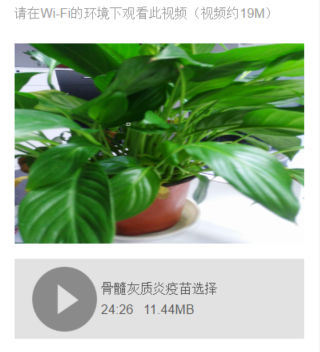
<!--video.js-->
<link href="http://vjs.zencdn.net/5.8.8/video-js.css" rel="stylesheet">
<script src="http://vjs.zencdn.net/ie8/1.1.2/videojs-ie8.min.js"></script>
<script src="http://vjs.zencdn.net/5.8.8/video.js"></script>
<script type="text/javascript">
var source = $('<source></source>'); //视频url地址
var audioPlayImg = "../img/doctor/play-audio.png"; //播放按钮
var pauseImg = "../img/doctor/pause.png"; //暂停按钮 (function(window, document) {
searchVideo(); //获取要操作的元素
var video = document.getElementById("video"); var audio = document.getElementById('audio'); var videoControls = document.getElementById("videoControls");
var audioControls = document.getElementById("audioControls"); var videoContainer = document.getElementById("videoContainer");
var audioControls = document.getElementById("audioControls"); var controls = document.getElementById("video_controls"); var playBtn = document.getElementById("playBtn");
var audioBtn = document.getElementById("audioPlayBtn"); var fullScreenFlag = false;
var progressFlag; // 音频: 创建我们的操作对象,我们的所有操作都在这个对象上。
var audioPlayr = {
init: function() {
var that = this;
//删除音频的控制按钮属性
audio.removeAttribute("controls"); bindEvent(audio, "loadeddata", audioPlayr.initControls);
audioPlayr.operateControls();
},
initControls: function() {
audioPlayr.showHideControls();
},
showHideControls: function() {
bindEvent(audio, "mouseover", showAudioControls);
bindEvent(audioControls, "mouseover", showAudioControls);
bindEvent(audio, "mouseout", hideAudioControls);
bindEvent(audioControls, "mouseout", hideAudioControls);
},
operateControls: function() {
bindEvent(audioBtn, "click", audioPlay);
bindEvent(audio, "click", audioPlay);
}
} audioPlayr.init(); function showAudioControls() {
videoControls.style.opacity = 1;
} function hideAudioControls() {
videoControls.style.opacity = 1;
} function audioPlay() {
if(audio.paused || audio.ended) {
if(audio.ended) {
audio.currentTime = 0;
}
audio.play();
audioBtn.setAttribute('src', pauseImg);
} else {
audio.pause();
audioBtn.setAttribute('src', audioPlayImg);
clearInterval(progressFlag);
}
} // 视频: 创建我们的操作对象,我们的所有操作都在这个对象上。
var videoPlayer = {
init: function() {
var that = this;
//删除视频的播放按钮属性
video.removeAttribute("controls"); //如果当前的数据是可用的,为视频绑定事件
bindEvent(video, "loadeddata", videoPlayer.initControls);
videoPlayer.operateControls();
},
initControls: function() {
videoPlayer.showHideControls();
},
showHideControls: function() {
bindEvent(video, "mouseover", showControls);
bindEvent(videoControls, "mouseover", showControls);
bindEvent(video, "mouseout", hideControls);
bindEvent(videoControls, "mouseout", hideControls);
},
operateControls: function() {
bindEvent(playBtn, "click", isIOSOrAndroid);
bindEvent(video, "click", isIOSOrAndroid);
}
} videoPlayer.init(); // 原生的JavaScript事件绑定函数
function bindEvent(ele, eventName, func) {
if(window.addEventListener) {
ele.addEventListener(eventName, func);
} else {
ele.attachEvent('on' + eventName, func);
}
} // 显示video的控制面板
function showControls() {
// 为了让控制面板一直出现,我把videoControls.style.opacity的值改为1
videoControls.style.opacity = 1;
} // 隐藏video的控制面板
function hideControls() {
videoControls.style.opacity = 1;
} //判断当前系统是iOS系统还是安卓系统,因为iOS微信浏览器会加载完视频后自动添加一个播放按钮。而我们的播放按钮是自定义的
function isIOSOrAndroid() {
var ua = navigator.userAgent.toLowerCase();
if(ua.match(/iPhone\sOS/i) == "iphone os") {
iOSPlay();
} else if(ua.match(/Android/i) == "android") {
androidPlay();
}
} // 控制video的播放 当前操作是在iOS系统下操作
function iOSPlay() {
$('.videoPlayer').css('margin-bottom', '0');
if(video.paused || video.ended) {
if(video.ended) {
video.currentTime = 0;
}
video.play();
playBtn.setAttribute('src', pauseImg);
} else {
video.pause();
playBtn.setAttribute('src', audioPlayImg);
clearInterval(progressFlag);
}
} // 控制video的播放 当前操作是在安卓系统下操作
function androidPlay() {
if(video.paused || video.ended) {
if(video.ended) {
video.currentTime = 0;
}
video.play();
playBtn.setAttribute('src', audioPlayImg);
} else {
video.pause();
playBtn.setAttribute('src', audioPlayImg);
clearInterval(progressFlag);
}
} }(this, document)) </script>
HTML:
<div class="video-play-content">
<!--视频-->
<div class="videoPlayer video-js" id="videoContainer" style="height: 200px;margin-bottom: 15px;">
<video id="video" width="100%" height="200" preload controls style="object-fit: fill" webkit-playsinline="true" x-webkit-airplay="true" playsinline="true" x5-video-player-type="h5" x5-video-player-fullscreen="true"> </video>
<div id="videoControls">
<div class="video-box">
<img id="playBtn" src="" />
</div>
</div>
</div>
<!--音频-->
<div id="audioControls">
<audio id="audio" width="100%" height="50" preload controls>
<source src="../video/wssf.mp3" type="audio/mp3"></source>
</audio>
<div id="audioControls">
<div class="audio-box">
<img id="audioPlayBtn" src="../img/doctor/play-audio.png" style="-webkit-appearance:none;" />
<div class="audio-detail">
<div class="audio-title">骨髓灰质炎疫苗选择</div>
<div class="audio-size"><span class="audio-time">24:26</span><span class="audio-size">11.44</span>MB</div>
</div>
</div>
</div>
</div>
</div>
CSS:
body{
color: #555;
font-family:Helvetica;
margin: 15px;
/*去掉默认外观*/
-webkit-appearance:none;
/*长按不触发系统菜单*/
-webkit-touch-callout: none;
/*禁止选中文字*/
-webkit-user-select:none;
}
@font-face {
font-family: 'MicrosoftYaHei';
src: url('MicrosoftYaHei.eot'); /* IE9 Compat Modes */
src: url('MicrosoftYaHei.eot?#iefix') format('embedded-opentype'), /* IE6-IE8 */
url('MicrosoftYaHei.woff') format('woff'), /* Modern Browsers */
url('MicrosoftYaHei.ttf') format('truetype'), /* Safari, Android, iOS */
url('MicrosoftYaHei.svg#MicrosoftYaHei') format('svg'); /* Legacy iOS */
}
html{
font-size:13px;
height: 100%;
-webkit-tap-highlight-color: transparent;
}
@media screen and (min-width:321px) and (max-width:375px){
html{font-size:11px}
.logo-box{
position: absolute;
top: -56px;
left: 50%;
transform: translateX(-50%);
}
}
@media screen and (min-width:376px) and (max-width:414px){
html{font-size:12px}
.logo-box{
position: absolute;
top: -56px;
left: 50%;
transform: translateX(-50%);
}
}
@media screen and (min-width:415px) and (max-width:639px){html{font-size:15px}}
@media screen and (min-width:640px) and (max-width:719px){html{font-size:20px}}
@media screen and (min-width:720px) and (max-width:749px){html{font-size:22.5px}}
@media screen and (min-width:750px) and (max-width:799px){html{font-size:23.5px}}
@media screen and (min-width:800px){html{font-size:25px}}
.main{
margin-bottom: 40px;
}
.video-js {
display: block;
vertical-align: top;
box-sizing: border-box;
color: #fff;
background-color: #000;
position: relative;
padding:;
font-size: 12px;
line-height:;
font-weight: normal;
font-style: normal;
font-family: Arial, Helvetica, sans-serif;
-webkit-user-select: none;
-moz-user-select: none;
-ms-user-select: none;
user-select: none;
height: 200px;
}
.videoPlayer{
width: 100%;
position: relative;
margin-bottom: 15px;
/*background: #555;*/
}
#video{
android:layout_margin="0dp";
android:padding="0dp";
}
#audioControls,.video-explain-3{
margin-bottom: 15px;
}
#playBtn{
width: 5.5em;
position: absolute;
top: 72px;
left: 50%;
transform: translateX(-50%);
z-index:;
cursor: pointer;
}
.audio-box{
width: 100%;
margin: auto;
height: 80px;
background: #e2e2e2;
position: relative;
display: flex;
justify-content: space-around;
align-items: center;
}
#audioPlayBtn {
width: 5em;
position: absolute;
top: 10.5%;
left: 6%;
z-index:;
cursor: pointer;
}
.vaccine{
width: 100%;
margin: 15px 0;
}
.video-info{
margin-bottom: 20px;
color: #999;
}
.audio-time{
margin-right: 10px;
}
修改一下判断浏览系统的方法:
function isIOSOrAndroid() {
var browser = {
versions: function() {
var u = navigator.userAgent,
app = navigator.appVersion;
return { //移动终端浏览器版本信息
trident: u.indexOf('Trident') > -1, //IE内核
presto: u.indexOf('Presto') > -1, //opera内核
webKit: u.indexOf('AppleWebKit') > -1, //苹果、谷歌内核
gecko: u.indexOf('Gecko') > -1 && u.indexOf('KHTML') == -1, //火狐内核
mobile: !!u.match(/AppleWebKit.*Mobile.*/) || !!u.match(/AppleWebKit/), //是否为移动终端
ios: !!u.match(/\(i[^;]+;( U;)? CPU.+Mac OS X/), //ios终端
android: u.indexOf('Android') > -1 || u.indexOf('Linux') > -1, //android终端或者uc浏览器
iPhone: u.indexOf('iPhone') > -1 || u.indexOf('Mac') > -1, //是否为iPhone或者QQHD浏览器
iPad: u.indexOf('iPad') > -1, //是否iPad
webApp: u.indexOf('Safari') == -1 //是否web应该程序,没有头部与底部
};
}(),
language: (navigator.browserLanguage || navigator.language).toLowerCase()
}
if(browser.versions.ios || browser.versions.iPhone || browser.versions.iPad) {
$('.videoPlayer').css('margin-bottom', '15px');
iOSPlay();
} else if(browser.versions.android) {
androidPlay();
}
}
移动端HTML5<video>视频播放优化实践 : http://www.xuanfengge.com/html5-video-play.html
html5 audio音频播放全解析 : http://www.open-open.com/lib/view/open1407401112973.html
video 标签在微信浏览器的问题解决方法的更多相关文章
- video标签 在微信浏览器打开,不弹出大的独立窗口 而是直接播放。
1.在 video 标签中添加 属性 x5-playsinline playsinline webkit-playsinline="true" 2.ckplayer的 ...
- IE浏览器缓存问题解决方法(非常严重)
IE浏览器缓存问题解决方法整理 一.IE浏览器缓存的内容分析: IE浏览器会缓存网页中的GET和XHR的内容,并且在IE浏览器中如果请求方式是get方式的话,IE浏览器会进行识别,如果该get请求的u ...
- PHP判断是否是微信浏览器访问的方法
PHP判断是否是微信浏览器访问的方法 PHP判断是否是微信浏览器访问的方法 都是干货,微信开发可能需要用到,留着日后COPY. public function isWeichatBrowser() { ...
- 解决video标签在微信中强制全屏、微信全屏播放(Android和IOS)
在video标签中加上代码: x5-playsinline="true" webkit-playsinline="true" playsinline=" ...
- 视频H5のVideo标签在微信里的坑和技巧
随着 4G 的普遍以及 WiFi 的广泛使用,手机上的网速已经足够稳定和高速,以视频为主的 HTML5 也越来越普遍了,相比帧动画,视频的表现更加丰富,前段时间开发了一个以视频为主的移动端 HTML5 ...
- IE6,IE7,IE8 css bug搜集及浏览器兼容性问题解决方法汇总
断断续续的在开发过程中收集了好多的bug以及其解决的办法,都在这个文章里面记录下来了!希望以后解决类似问题的时候能够快速解决,也希望大家能在留言里面跟进自己发现的ie6 7 8bug和解决办法! 1: ...
- CSS浏览器兼容性问题解决方法总结
CSS浏览器兼容解决总结如下: 1. CSS中几种浏览器对不同关键字的支持,可进行浏览器兼容性重复定义 !important 可被FireFox和IE7识别 * 可被IE6.IE7识别 _ 可被IE6 ...
- jquery uploadify上传文件插件导致浏览器崩溃问题解决方法
自谷歌浏览器更新到(版本39.0.2171.99 )后,访问上传文件界面浏览器就崩溃了,而其他的浏览器不会出现问题. 出现这种问题的原因就是谷歌浏览器缓存问题,但将访问该jsp页面路径添加上时间戳后无 ...
- IE浏览器兼容性问题解决方法
如何用一行代码来解决CSS各种IE各种兼容性问题 一行代码来解决CSS在,IE6,IE7,IE8,IE9,IE10 各种兼容性问题. 在站点前端写代码的过程中,非常多时间IE各个版本号的兼容问题非常难 ...
随机推荐
- JavaWeb 并发:FOR UPDATE 实战,监测并解决。
Writer:BYSocket(泥沙砖瓦浆木匠) 微博:BYSocket 豆瓣:BYSocket 一.前言 针对并发,老生常谈了.目前一个通用的做法有两种:锁机制:1.悲观锁:2.乐观锁. 但是这篇我 ...
- [CXF REST标准实战系列] 二、Spring4.0 整合 CXF3.0,实现测试接口
Writer:BYSocket(泥沙砖瓦浆木匠) 微博:BYSocket 豆瓣:BYSocket Reprint it anywhere u want. 文章Points: 1.介绍RESTful架构 ...
- 数据量你造吗-JAVA分页
原创地址: http://www.cnblogs.com/Alandre/ (泥沙砖瓦浆木匠),需要转载的,保留下! Thanks 学习的心态第一,解行要相应.其实<弟子规>在“余力 ...
- 在关闭页面时自动清除Session cookie,页面缓存
在默认情况下,session对象在关闭浏览器后并不是立刻被销毁,因此,为了考虑系统的安全性,在用户退出时,需要即刻清除session对象,防止他人盗用session对象中的信息. 清除session对 ...
- API防重放机制
说说API的防重放机制 我们在设计接口的时候,最怕一个接口被用户截取用于重放攻击.重放攻击是什么呢?就是把你的请求原封不动地再发送一次,两次...n次,一般正常的请求都会通过验证进入到正常逻辑中,如果 ...
- 打造SharePoint之在线开发神器SPOnlineDevelopTool(一)——概述
做SharePoint开发有时候是一件比较痛苦的事情,毕竟庞大的框架总是笨重的~~ 往往如果采取传统的方式开发SharePoint的话,更改一个代码需要有以下操作: 1)更改代码 2)VS编译——&g ...
- 前端XSS相关整理
前端安全方面,主要需要关注 XSS(跨站脚本攻击 Cross-site scripting) 和 CSRF(跨站请求伪造 Cross-site request forgery) 当然了,也不是说要忽略 ...
- 02_python是一种什么语言?
python是一种什么语言? 1.低级语言与高级语言 最初的计算机程序都是用0和1的序列表示的,程序员直接使用的是机器指令,无需翻译,从纸带打孔输入即可执行得到结果.后来为了方便记忆,就将用0.1序列 ...
- WebBrowser引用IE版本问题,更改使用高版本IE
做了一个Winform的项目.项目里使用了WebBrowser控件.以前一直都以为WebBrowser是直接调用的系统自带的IE,IE是呈现出什么样的页面WebBrowser就呈现出什么样的页面.其实 ...
- Webapi创建和使用 以及填坑(一)
Webapi创建和使用 前言:在开发的过程中接口的用途有很多,而且是非常必要.通过接口我们可以跨语言的进行开发web与app或者其他程序,比如http接口.api接口..Rpc接口.rmi.webse ...
